Eklentileri devre dışı bırakmayı deneyebilir veya MS Office'i onarabilirsiniz.
- Kullanıcılar Outlook'la karşı karşıya kaldıklarını bildirdi Bu geçerli bir dosya adı değil bir e-postayı yanıtlarken hata.
- Bu, Microsoft Office'i yeniden yükleyerek çözülebilir veya sorunu çözmek için yeni bir profil oluşturabilirsiniz.
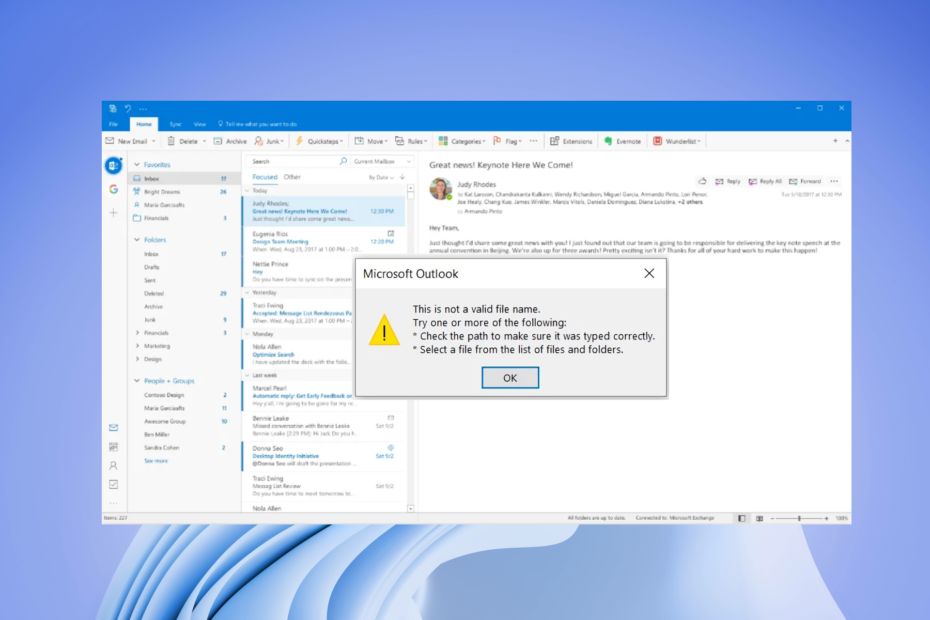
XİNDİRME DOSYASINI TIKLAYARAK KURULUM
- Fortect'i indirin ve kurun PC'nizde.
- Aracın tarama işlemini başlatın Sorununuzun kaynağı olan bozuk dosyaları aramak için.
- sağ tıklayın Onarımı Başlat böylece araç sabitleme algoritmasını başlatabilir.
- Fortect tarafından indirildi 0 bu ay okuyucular
Microsoft Outlook profesyoneller tarafından kullanılır ve işletmeler, sunduğu kullanım kolaylığı sayesinde. Ancak, kullanıcılar şu durumla karşı karşıya kalıyor: Bu geçerli bir dosya adı değil son zamanlarda e-posta gönderirken Outlook'ta hata. Benzer bu geçerli bir dosya adı hatası değil kılavuzumuza göz atarak çözebileceğiniz OneDrive kullanırken yaşanır.
Özellikle, bu hata, bir dosyayı kaydetmeye veya hatta bir e-postayı iletmeye/yanıtlamaya çalışırken de görünebilir. Eğer siz de yaşıyorsanız Bu geçerli bir dosya adı değil Outlook'ta hata alıyorsanız ve çözüm arıyorsanız doğru yerdesiniz.
Neden Outlook'ta Bu geçerli bir dosya adı değil hatası alıyorum?
Bahsederken Bu geçerli bir dosya adı değil Outlook'ta hata, tam hata mesajı şu şekildedir:
Bu geçerli bir dosya adı değil.
Aşağıdakilerden birini veya birkaçını deneyin:
*Doğru yazıldığından emin olmak için yolu kontrol edin.
*Dosya ve klasörler listesinden bir dosya seçin.
İşte tetikleyebilecek birkaç neden Bu geçerli bir dosya adı değil Outlook'ta hata:
- Outlook'ta geçici bir aksaklık: Bazı hatalar ayrıca bir geçici ve küçük bir aksaklık sonucu.
- E-postada özel karakterlerin varlığı: E-postada kullanılan özel karakterler varsa, bu hatayla karşılaşırsınız.
- Gizli veya bozuk bağlantılar: E-postada gizli veya bozuk bağlantılar varsa, o zaman da karşılaşacaksınız Bu geçerli bir dosya adı değil Outlook'ta hata.
- Eklentiler Outlook ile çakışıyor: Bir programın özelliklerini genişletmenin yanı sıra eklentiler de pürüzsüz performansına müdahale onun
- PST dosyasıyla ilgili sorunlar: PST dosyasının yolunda bir sorun varsa, o zaman da bu hatayla karşılaşırsınız.
Sorunu kendi başınıza nasıl çözebileceğinize bir göz atalım.
MS Outlook'ta Bu geçerli bir dosya adı değil hatasını nasıl düzeltebilirim?
Gelişmiş sorun giderme yöntemlerine geçmeden önce uygulamanızı önerebileceğimiz birkaç şey:
- Bu hata geçici bir aksaklık nedeniyle ortaya çıkabileceğinden veya program tüm dosyaları düzgün şekilde yükleyemediğinden bilgisayarınızı yeniden başlatın.
- E-postadaki tüm özel karakterleri kaldırın ve e-postada yalnızca harf ve rakamların kullanıldığından emin olun.
- Ayrıca, e-postadaki tüm gizli veya bozuk bağlantıları kaldırın, çünkü bu aynı zamanda Bu geçerli bir dosya adı değil Outlook'ta hata.
1. Outlook'ta Eklentileri Devre Dışı Bırak
- Basmak Kazanç + R açmak için Koşmak diyalog.
- Tip Outlook.exe/Güvenli ve vur TAMAM.

- Tıklamak Dosya.

- Seçme Seçenekler.

- Tıklamak eklentiler.
- Tıkla Gitmek düğme.

-
Tümünü işaretleme eklentileri ve tıklayın TAMAM.

- Tekrar başlat Görünüm.
Bazı eklentiler, Microsoft Outlook'un işlevselliğine müdahale ederek, Bu geçerli bir dosya adı değil Outlook'ta hata. Outlook'u Güvenli Mod'da yüklemeniz ve tüm eklentileri devre dışı bırakmanız yeterlidir. Programı yeniden başlatın ve bunun sorunu çözüp çözmediğini kontrol edin.
2. Yeni bir Outlook profili oluşturun
- Aç Başlangıç Menü.
- Aç Kontrol Paneli.
- seçin Türü görüntüle gibi Büyük ikonlar.
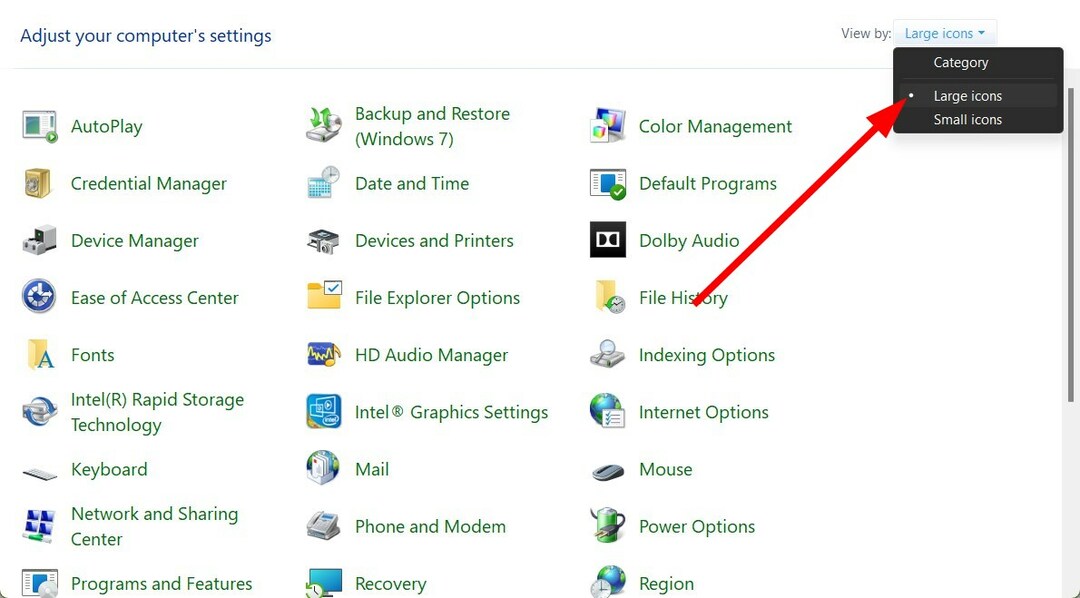
- Tıkla Posta seçenek.

- Seçme Profilleri Göster.
- Tıklamak Görünüm ve vur Kaldırmak düğme.
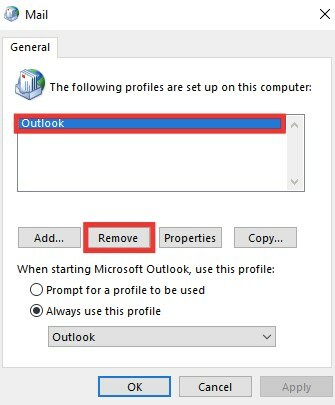
- Tıklamak Evet görünen mesajda.
- I vur Eklemek düğme.

- Giriş Outlook kimlik bilgileri ve ekrandaki talimatları izleyin.
- Tekrar başlat Outlook uygulaması.
Uzman ipucu:
SPONSORLU
Özellikle Windows'unuzun eksik veya bozuk sistem dosyaları ve depoları söz konusu olduğunda, bazı PC sorunlarının üstesinden gelmek zordur.
gibi özel bir araç kullandığınızdan emin olun. kale, bozuk dosyalarınızı deposundaki yeni sürümleriyle tarayacak ve değiştirecektir.
Outlook profilinizin bozuk olması ve bu nedenle hatayı göstermesi ihtimali vardır. Bunu çözmenin kolay yolu, mevcut profili silmek ve profili tekrar eklemek ve bunun sorunu çözüp çözmediğini kontrol etmektir.
- Outlook Takvimi Düzenlemelere İzin Vermiyor: Bunu Düzeltmenin 3 Yolu
- Outlook Takvimi Tatilleri Göstermiyor mu? İşte Nasıl Düzeltilir
- Outlook Çalışma Dosyasını Oluşturamadı Nasıl Onarılır
- Outlook Takvimi Senkronize Edilmiyor mu? İşte Yapabilecekleriniz
3. Kayıt Defteri Düzenleyicisi ile Outlook'u Değiştirin
- Aç Başlangıç Menü.
- Tip Kayıt ve aç kayıt düzenleyici.
- Aşağıdaki yola gidin ve tuşuna basın Girmek.
HKEY_CURRENT_USER\Software\Microsoft\Windows\CurrentVersion\Explorer\User Shell Folders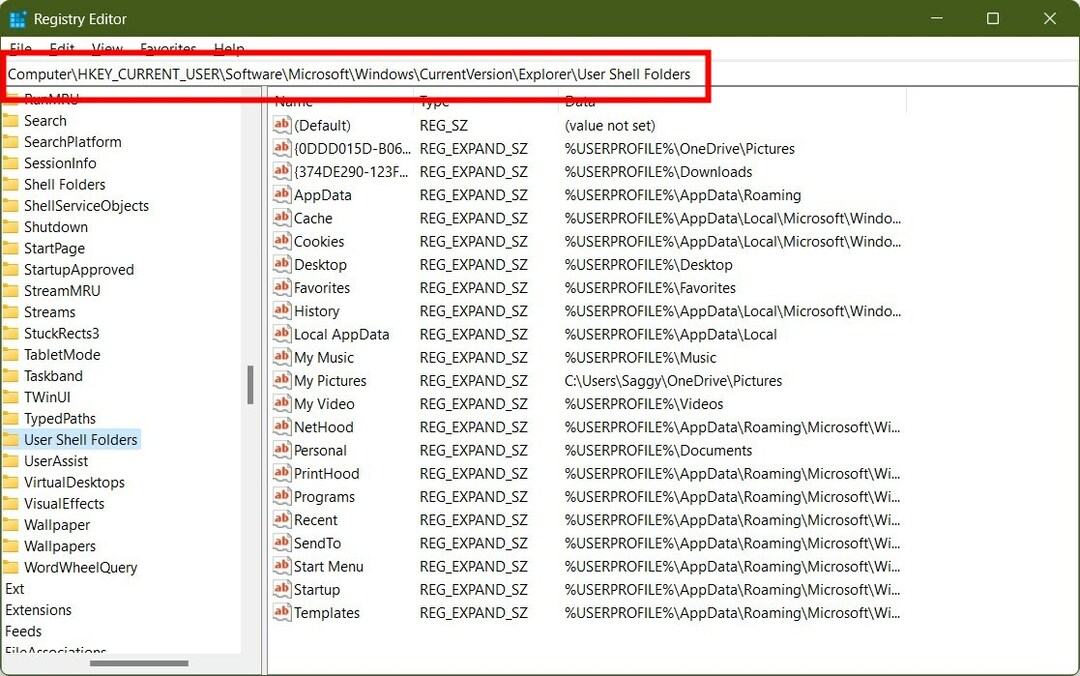
- çift tıklayın Kişisel giriş.

- İçinde Değer verisi alan türü %USERPROFILE%\Belgeler ve bas TAMAM.
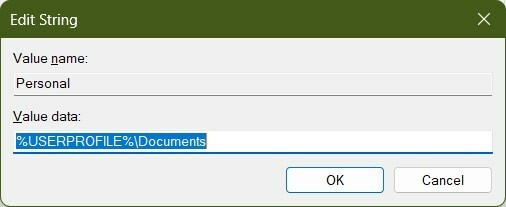
- Kapalı Kayıt düzenleyici.
- yeniden başlat Görünüm.
Bazı kullanıcılar için bu sorun, Değer Verisini yukarıda belirtilen komutla değiştirdiklerinde çözüldü. MS Outlook için Değer Alanının boş veya değiştirilmiş olduğunu ve bunun da soruna neden olduğunu öğrendiler.
4. Microsoft Destek ve Kurtarma Yardımcısı'nı kullanın
- Bu web sitesini ziyaret edin ve Microsoft Destek ve Kurtarma Yardımcısı'nı indirin.
- Koşmak EXE dosyasını indirin ve bilgisayarınıza kurun.
-
Kabul etmek gizlilik şartlarında.
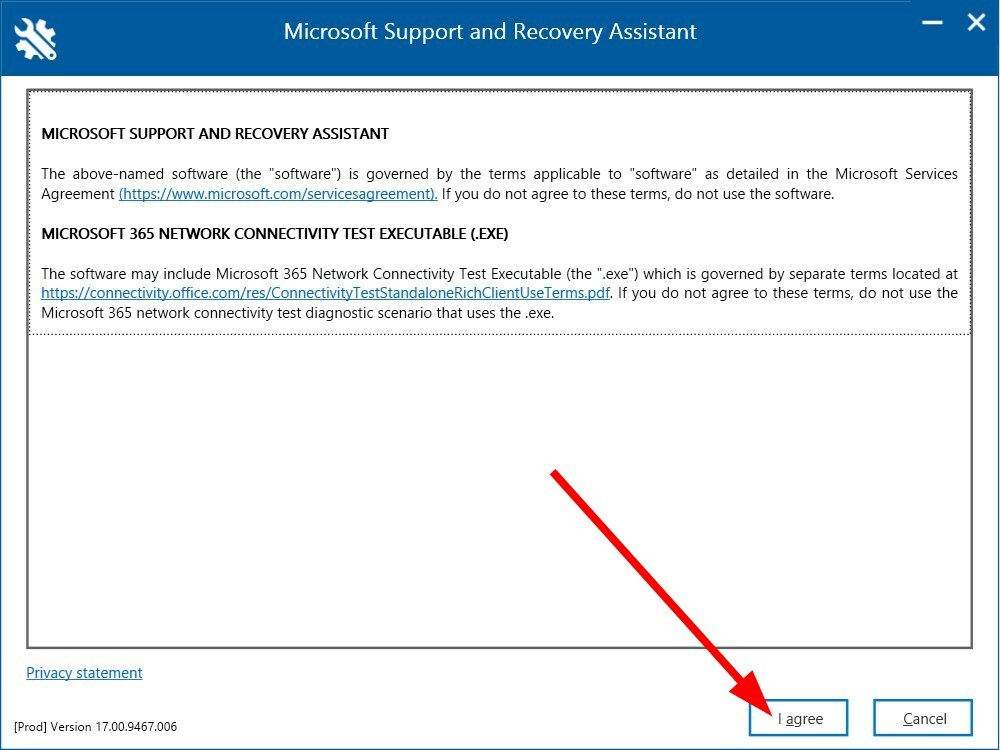
- Giriş yapmak Microsoft hesabınızla.
- Seçme Görünüm uygulamalar listesinden ve tıklayın Sonraki.

- Tıklamak Diğer problemler ve seç Sonraki.
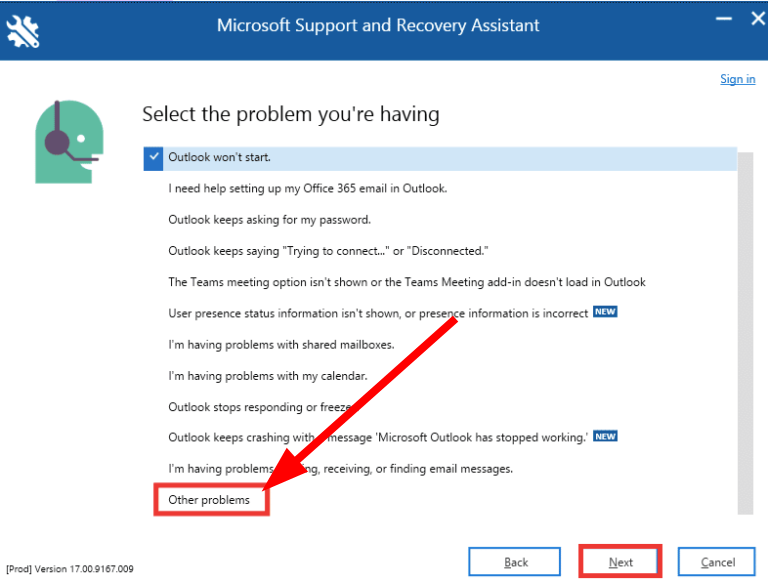
- Tıklamak Evet ve daha sonra Sonraki.
- Sorunu çözmek için ekrandaki talimatları izleyin ve önerilen çözümü uygulayın.
Microsoft, Microsoft Office programlarıyla ilişkili hataları çözmenize yardımcı olacak bir sorun giderme aracına sahiptir. Tek yapmanız gereken PC'nize yüklemek ve hatayı çözmek için yukarıda belirtilen adımları takip etmektir.
5. Microsoft Office'i Onarın
- Aç Başlangıç Menü.
- Açık Kontrol Paneli.
- Seçme Programlar ve Özellikler.

- sağ tıklayın Microsoft Office ve seç Değiştirmek.
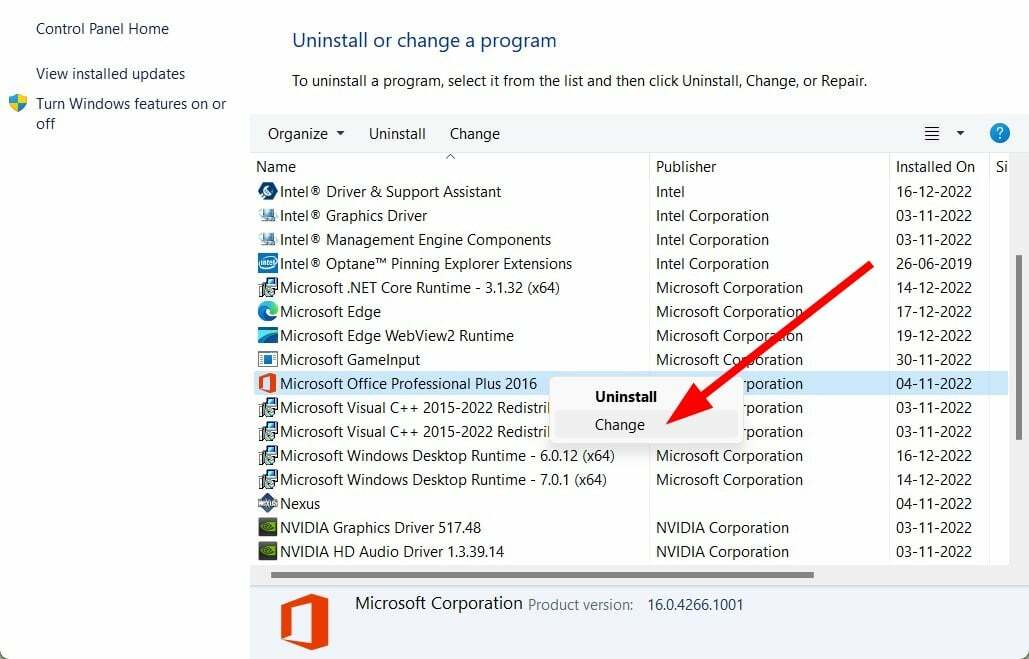
- seçin Tamirat seçeneği ve üzerine tıklayın Devam etmek.

- Microsoft Office onarım sürecini başlatacaktır.
Microsoft Office programını yeniden yüklemeye devam etmeden önce onarım sürecini tercih edebilirsiniz. Bu, kullanıcıların sorunu çözmesine ve programı yeniden yükleme zahmetinden kaçınmasına yardımcı oldu.
hakkında bir rehberimiz var Outlook Zamanlama Yardımcısı nasıl kullanılır PC'nizde, bu birçok kullanım durumu senaryosunda yardımcı olabilir.
Nasıl yapabileceğinize dair bir rehber arıyorsanız MS Outlook'ta birden çok hesap kullanma, ardından özel kılavuzumuza göz atın.
Microsoft Outlook ayrıca bir otomatik tekrar oynatma özelliği bu, gelen kutunuza gelen e-postaları sizin adınıza yanıtlar. eğer yaşıyorsan Outlook sürekli parola istiyor sorun, kılavuza göz atmanızı ve sorunu çözmenizi öneririz.
Aşağıdaki yorumlarda, yukarıdaki çözümlerden hangisinin sorunu çözmenize yardımcı olduğunu bize bildirin. Bu geçerli bir dosya adı değil Outlook'ta hata.
Hâlâ sorun mu yaşıyorsunuz?
SPONSORLU
Yukarıdaki öneriler sorununuzu çözmediyse, bilgisayarınız daha ciddi Windows sorunları yaşayabilir. Gibi hepsi bir arada bir çözüm seçmenizi öneririz. kale Sorunları verimli bir şekilde çözmek için. Kurulumdan sonra, sadece tıklayın Görüntüle ve Düzelt düğmesine basın ve ardından Onarımı Başlatın.


